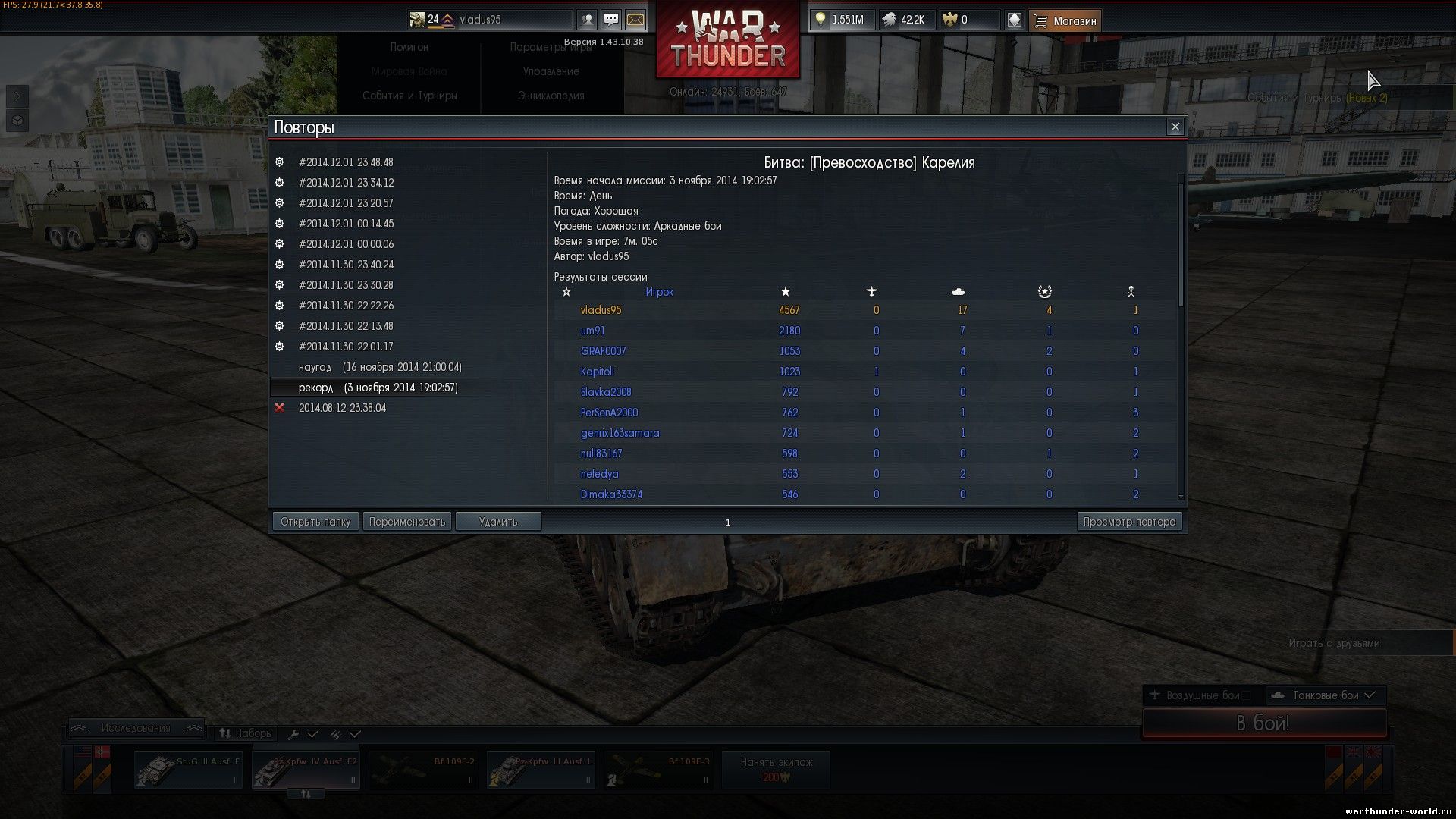В War Thunder предусмотрена возможность записать повтор боя в файл расширением WRPL. Режим реплея имеет собственный интерфейс, который позволяет с помощью «горячих клавиш» выбрать другого игрока, включить обзор с помощью мыши, просмотреть статистику, воспроизвести видео быстрее или использовать прочие полезные «фишки».
Зачем это нужно? Во-первых, для анализа сражения и внесения корректировок в тактику и стиль игры. Понять, где вы совершили ошибку в случае поражения – застраховаться от ее повторения в дальнейшем. Также вы можете понаблюдать, как играют более «скиловые» игроки и почерпнуть для себя что-то полезное. Во-вторых, этот режим – просто находка для всех, кто занимается создания видеороликов по игре: как обучающих, так и нарезок интересных моментов сражения.
В этом гайде мы расскажем, как посмотреть реплей в War Thunder, а также как сделать его запись в обычный видеофайл со стандартным расширением.
Как сохранять повторы
Чтобы записать повтор, следует включить автосохранение повторов в настройках игрового клиента War Thunder. Найти этот пункт можно во вкладке «Основные настройки» в меню настроек игры. Учитывайте, для воспроизведения повтора потребуется та же версия клиента игры, в которой был создан повтор. После крупного обновления, когда меняется серверная версия, вы можете быть лишены возможности посмотреть реплей.
Где хранятся повторы
Реплеи сохраняются в папке War Thunder в каталоге Replays. Каждому видео автоматически присваивается имя, состоящее из даты и времени записи. Одновременно игровой клиент может хранить не более 10 таких повторов. При записи нового самый старый из них удаляется. Чтобы не потерять эти файлы, их следует переименовать.
Игра «не любит» кириллических символов в пути каталога, куда записывается файл повтора.
Особо удачным повтором можно поделиться с другими игроками, которые смогут ознакомиться с ним на своем компьютере. Для этого файл следует поместить в папку Replays.
Как посмотреть повтор
Посмотреть повторы боев можно с помощью клиента игры, зайдя во вкладку меню «Повторы». К сожалению, во время просмотра видео перемотка назад недоступна. В War Thunder существует несколько режимов камеры, благодаря чему смотреть повторы более удобно.
Для воздушных боев:
- Ctrl+F1 – По умолчанию (сзади самолета или из кабины);
- Ctrl+F2 – От крыла (спереди, слева или справа от самолета);
- Ctrl+F3 – По касательной. Стоящая на месте камера ведет траекторию движения боевой машины;
- Ctrl+F4 – Режим оператора. Камера двигается рядом с самолетом с постоянным отставанием;
- Ctrl+F5 – Свободный режим. Камера перемещается в пространстве в любом направлении с помощью кнопок W, A, S, D.
- Ctrl+F6 – Произвольная камера. Включается случайный режим из всех вышеперечисленных.
Для танковых боев:
- По умолчанию – вид от третьего лица со свободно вращающейся камерой;
- Взгляд игрока – повтор того, что происходило на экране во время сражения;
- Свободный режим – камера перемещается по полю боя в любом направлении.
Как убрать интерфейс в повторе? Для этого следует нажать сочетание клавиш Alt+Z. Повторное нажатие возвращает интерфейс обратно.
Как записать видео из повтора
Естественно, файл повтора с расширением WRPL не откроет ни один плеер или видеоредактор. Он не содержит видеоряда, а лишь данные, необходимые игровому клиенту War Thunder для воспроизведения событий боя. Вполне закономерно, что со временем вы захотите похвастаться своими боевыми достижениями или сделать какое-нибудь полезное обучающее видео.
Самый простой способ – запустить повтор с помощью игрового клиента и записать видеоряд с помощью программы для видеозахвата (например, Fraps). Как именно это сделать, смотрите в соответствующем гайде.
New Thunder Show: новые правила
Итак, что делать, если в бою у вас случился невероятный момент, заслуживающий попасть в Thunder Show?
- В игре идём в “Сообщество — Повторы” и находим нужный повтор.
- Нажимаем кнопку “Переименовать” и даём ему какое-нибудь узнаваемое название.
- Открываем папку с игрой, в ней папка Replays: ищем в ней файл с тем названием, которое мы ему только что дали.
- Прикрепляем файл к письму на адрес [email protected]
Также в письме не забудьте указать:
- точное время момента, который вы хотите нам показать:
- ваш игровой никнейм;
- почтовый ящик, на который у вас зарегистрирован аккаунт.
Если хотите, добавьте ещё пару слов от себя: что именно произошло в игре, чем этот момент настолько хорош.
Читайте также:
Реплей – это системная запись боя. Некоторые игроки путают его с видеозаписью и потому удивляются, когда находят в папке реплеев какие-то непонятные файлы в формате .wrpl. На самом деле это и есть реплеи War Thunder. Пользоваться ими очень просто.
- Шаг №1: Отыграйте бой. Запись повторов включена в War Thunder по умолчанию.
- Шаг №2: Просмотрите реплей. Для этого зайдите в «Сообщество» → «Повторы».
Первый реплей сверху – это и есть ваш последний отыгранный бой. Если кликнуть на него, будет показана таблица счета.
- Чтобы просмотреть матч нажмите кнопку «Просмотр повтора» в правом нижнем углу.
- Шаг №3: Переименуйте реплей. Выберите нужный реплей в списке и нажмите кнопку «Переименовать», после чего введите какое-нибудь понятное для себя название.
- Писать на русском можно!
- Шаг №4: Надежно сохраните реплей. Кликните на иконку папки в левом нижнем углу окна с повторами, чтобы открыть директорию хранения реплеев. Найдите в списке wrpl-файлов нужный реплей, скопируйте его и сохраните себе на диск. Теперь, даже если вы удалите игру, у вас все равно останется копия реплея.
Лишние реплеи всегда можно удалить, нажав на красный крестик в левом нижнем углу.
Подписывайтесь и ставьте лайки)
На чтение 2 мин Просмотров 483 Опубликовано 9 ноября, 2022
Поделитесь своими славными моментами с друзьями в War Thunder!
War Thunder полон напыщенных действий с танками, самолетами и боевыми кораблями.
Во время игры вы обязательно будете играть потрясающую игру, которую захотите записать и поделиться.
Например, подбить три танка одним выстрелом или выиграть перестрелку в небе.
Эти повторы доступны в главном меню и загружены в виде файла, которым можно поделиться с друзьями.
>
Проверьте ниже, чтобы узнать больше о том, как поделиться своими повторами в War Thunder!
Как поделиться повторами – War Thunder
В левом верхнем углу экрана находится вкладка «Сообщество». При нажатии на нее появится раскрывающееся меню, в котором можно выбрать «Повторы».
Это покажет вам список записей ваших предыдущих игр. Вы можете переименовать любой из этих повторов, чтобы сделать его более узнаваемым.
Далее вы можете перейти в папку War Thunder на своем ПК. Искомые файлы можно найти в папке «Повторы».
Они будут сохранены в виде файлов .wrpl, которые можно открыть только в самой War Thunder.
Теперь вы можете отправлять эти файлы друзьям через любой носитель для обмена файлами, например по электронной почте или на Google Диске, а затем они смогут открыть его в своем клиенте War Thunder.
Не забудьте указать им временную метку, когда произошел ваш эпический момент. чтобы они не упустили вашу славу!
После каждого боя игрокам War Thunder предлагается сохранить реплей, то есть повтор боя. Сделать это проще пареной репы. Достаточно лишь нажать на соответствующую клавишу, и реплей будет сохранен. А вот с тем, как посмотреть реплей, многие пользователи разобраться не могут. Все сохраненные реплеи War Thunder хранятся в папке WarThunder/Replays в формате .wrpl
Этот формат просто так не воспроизвести обычными видео-проигрывателями. Поэтому если вы хотите посмотреть любой реплей, в частности скаченный с нашего сайта, вам необходимо этот самый реплей поместить в данную папку, если это не было сделано автоматически, вместе с сохранением реплея самим клиентом игры. После того как реплей оказался в папке вы с легкостью можете посмотреть его через клиент.
Для этого зайдите в игру, а затем в ее меню (клавиша esc).
После этого выберите меню ‘повторы’.
Далее все просто: выбираем нужный повтор и запускаем его.
Теперь лучшие моменты игры всегда с вами!
Учтите, что самые старые реплеи могут перестать воспроизводится из-за глобальных обновлений клиента!
Если вы хотите хранить какой-то реплей очень долго, то лучше сохранить реплей в другом формате. О том, как снять видео повтор в привычных форматах вы можете почитать здесь.